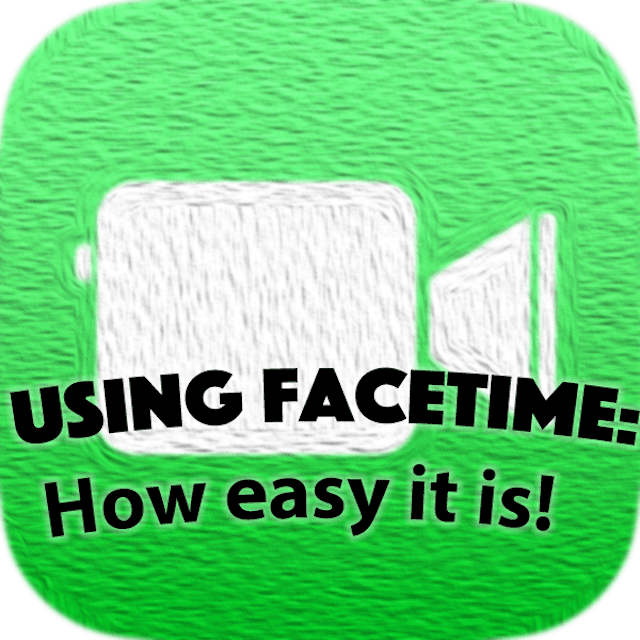Miluji používání FaceTime, zejména s přáteli a rodinou, kteří žijí v zámoří. Je to zdaleka nejjednodušší a nejlevnější způsob, jak se s nimi spojit a dozvědět se všechny nejnovější události v jejich životě. A všichni milujeme, že se můžeme navzájem vidět pomocí fotoaparátu našeho iDevice nebo Macu.
Je skvělé ukázat a říct vše, co se děje. Když lidé, na kterých vám záleží, mají zařízení Apple, FaceTime je hlavní aplikací pro živé konverzace, takže když vy nebo vaši blízcí zažijí, že FaceTime nefunguje v iOS 11 nebo pokud zjistíte, že FaceTime není k dispozici, je to zcela smrdí!
Obsah
-
FaceTime, co to sakra je?
- Používáte jinou verzi iOS?
- Související články
- Nové věci!
- Někdy to nejsi ty; Je to Apple!
- Samozřejmě, někdy jste to opravdu vy!
- The Apple Rule of Thumb: Aktualizace!
-
Zkontrolujte, zda je FaceTime zapnutý
- Nenašli jste aplikaci FaceTime?
-
Používejte na svých zařízeních stejné Apple ID
- Pro Mac OS
- Odhlaste se a znovu se přihlaste
-
Zasekli jste se při aktivaci?
- Rychlé tipy, když uvíznete při aktivaci
- Živé fotografie nefungují na FaceTime?
- Proč nemohu FaceTime některé kontakty? Jste blokován nebo blokován?
- Nejprve vyzkoušejte iMessaging!
-
Zkontrolujte datum a čas
- Podívejte se na Datum a čas
- Ukládají servery FaceTime společnosti Apple moje informace?
-
Restartujte zařízení
- Zkuste vynucený restart
- Aktualizujte DNS
- Změňte své heslo Apple ID
- FaceTime nezvoní, když někdo volá?
-
FaceTime se nepřipojuje nebo se neustále „připojuje“
- Pro Mac OS
- Nerozpoznává FaceTime vaše telefonní číslo?
-
iPhone se zasekl na FaceTime?
- Opravit, když FaceTime neskončí
-
Pouze pro počítače Mac – Používáte bránu firewall?
- Porty brány firewall FaceTime
- Zkusme použít příkaz terminálu!
- Vyzkoušejte nouzový režim
-
Zabalit to!
- Související příspěvky:
FaceTime, co to sakra je?
Pro ty neznalé, FaceTime vám umožní zavolat komukoli s Apple iDevice nebo Mac a umožní vám mluvit spolu přes internet zdarma (No, tak nějak – existuje ten účet, který platíte za internetové služby.)
Pokud potřebujete nastavit FaceTime, podívejte se na Andrewův článek, Používání FaceTime: Jak snadné je!
S tím mimochodem zde jsou některé z věcí, které moje rodina a já děláme, když FaceTime nefunguje tak, jak by mělo.
Tak pojďme na to!
Používáte jinou verzi iOS?
- Problémy s iOS 11 FaceTime
- Pokud používáte iOS 10 a dochází k problémům s FaceTime, prosím podívej se tento článek
- A pokud stále používáte iOS 9 a nižší, podívejte se na tento článek a opravte problém Problémy FaceTime se systémem iOS 9 a nižším
Související články
- Jak opravit FaceTime / iMessage čekající na aktivaci
- Jak uskutečňovat zvukové hovory FaceTime s iOS a Mac
- FaceTime nefunguje iOS 10, tipy na opravu
- FaceTime nefunguje; jak řešit problémy se službou FaceTime a vyřešit vaše problémy
Nové věci!
Když se dostaneme k dobrým částem, FaceTime v iOS 11 přináší do svého portfolia živé fotografie. Takže nyní s iOS 11 můžete pořizovat živé fotografie během videochatů FaceTime.
Žádná zpráva, která by nebyla otřesná, ale určitě vlastnost, kterou někteří iFolks chtěli. Funguje pouze na telefonech iPhone a iDevices schopných pořizovat živé fotografie, takže tato funkce není pro nás všechny! 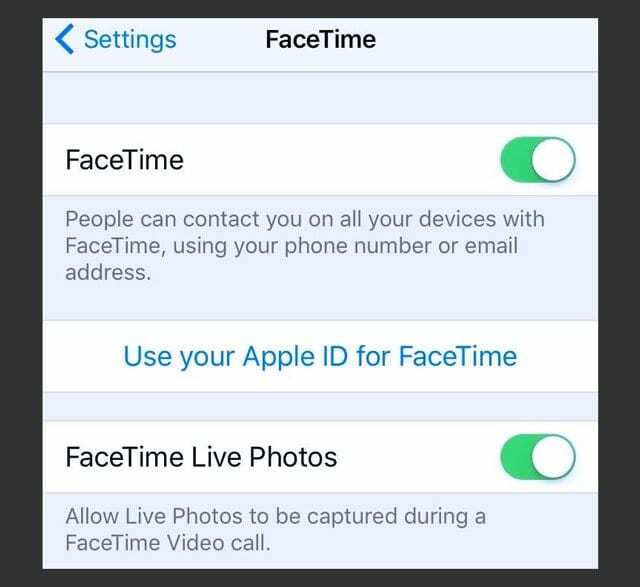
A pokud byste raději, aby vás někdo nefotil Live Photos, existuje způsob, jak tuto funkci deaktivovat. Jít do Nastavení > FaceTime > a vypněte FaceTime Live Photos– takže vás nikdo nemůže zachytit během videohovorů FaceTime.
A omlouvám se, ale FaceTime je stále jen pro uživatele Apple! Pořád doufám, že Apple uvolní aplikaci FaceTime pro Android – a mnoho lidí si myslelo, že letos to byl TAKÝ ROK. Ale ne, stále žádný FaceTime nebo iMessage pro všechny ty uživatele Androidu. A taky žádný skupinový chat…
Někdy to nejsi ty; Je to Apple!
FaceTime je jednou z těch služeb Apple, které ke správnému fungování potřebují servery Apple. Než tedy vyzkoušíte spoustu věcí k řešení problémů, podívejte se Stránka stavu systému společnosti Apple a zjistěte, zda FaceTime aktuálně nemá problémy nebo nefunguje.
Když je vše košer, vidíte vedle toho velkou zelenou tečku. Pokud vidíte něco jiného, například žlutý výstražný znak nebo vykřičník, je tu problém. Když dojde k problému, Apple vytvoří odkazy a poskytne aktualizované informace, jako je aktuální stav, přibližný čas, kdy se problém vyskytl, procento uživatelů, kterých se to týká, a tak dále.
Zpráva je jednoduchá: Zkontrolujte Stránka stavu systému Apple první – vždy!
Samozřejmě, někdy jste to opravdu vy!
Pamatujte, že FaceTime (a v podstatě většina sociálních aplikací) funguje pouze tehdy, když jste připojeni k internetu přes WiFi nebo mobilní/mobilní síť.
Tento signál musí být dostatečně silný, aby poskytoval obraz a zvuk. Takže pokud jste připojeni přes WiFi, zkuste jinou síť nebo zkuste použít mobilní/mobilní (jen nezapomeňte, že vám mohou být účtovány poplatky za překročení dat.)
Nebo pokud se připojujete přes mobilní/mobilní zařízení, zkuste místo toho síť WiFi (a užijte si relativně „bezplatné“ konverzace s přáteli a rodinou.) 
The Apple Rule of Thumb: Aktualizace!
Dobře, tipem číslo jedna pro řešení problémů společnosti Apple je zajistit, aby byl software vašeho operačního systému aktuální.
Pro uživatele iDevice je to váš iOS. Navštivte obchod s aplikacemi nebo přejděte na Nastavení > Obecné > Aktualizace softwaru a zjistěte, zda je k dispozici aktualizace. Pokud ano, pokračujte a aktualizujte iDevice.
Jen se ujistěte záloha před provedením JAKÉKOLI aktualizace. 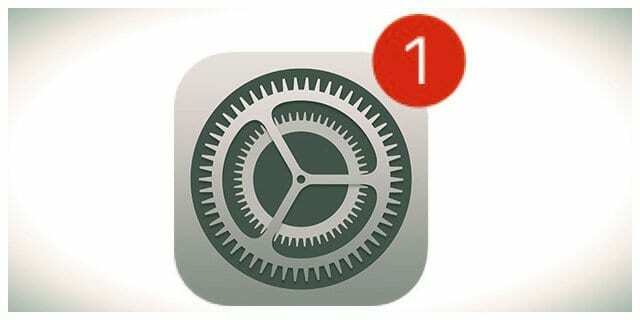
FaceTime nefunguje na Macu? Pro uživatele Maců je vaším operačním systémem váš macOS (nebo u starších Maců váš OS X). Chcete-li zkontrolovat aktualizaci, navštivte svůj Mac App Store a klepněte na kartu Aktualizace.
Po aktualizaci zkontrolujte, zda FaceTime opět funguje. Pokud FaceTime nefunguje, pokračujte v tomto seznamu tipů níže.
Zkontrolujte, zda je FaceTime zapnutý
Dobře, může to být moment Homera Simpsona, ale často jde o problém buď s odesílatelem, nebo příjemcem – nemají zapnutý FaceTime!
Takže hurá do toho Nastavení > FaceTime a zkontrolujte, zda je zapnutá funkce FaceTime (zelená). Pokud ne, zapněte ji a přihlaste se pomocí svého Apple ID a hesla.
A když už tam budete, zkontrolujte, zda je vaše telefonní číslo, e-mail a Apple ID uvedeno v části „Můžete vás zastihnout na FaceTime na“. Pokud ne, přidejte své e-mailové adresy. 
Pro počítače Mac, otevřete FaceTime a zapněte jej. Zkontrolujte své předvolby FaceTime. Pokud ještě nejste přihlášeni k iCloudu, zadejte své Apple ID a heslo pro zahájení procesu aktivace.
Pokud se pokoušíte používat FaceTime přes mobilní síť, zkontrolujte, zda je pro FaceTime zapnuto Použít mobilní data. Jít do Nastavení > Mobilní > Použít mobilní data pro a zapněte FaceTime.
Nenašli jste aplikaci FaceTime?
Pokud aplikaci FaceTime ani nevidíte, zkontrolujte, zda jste si nainstalovali FaceTime v obchodě s aplikacemi. V případě, že FaceTime není nainstalováno, vyhledejte „FaceTime“ v App Store a nainstalujte jej klepnutím na ikonu cloudu.
Pokud jste si nainstalovali FaceTime a aplikaci nevidíte, zkontrolujte, zda nejsou omezeny jak Fotoaparát, tak FaceTime. Nastavení > Obecné > Omezení nebo úplně zakázat omezení.
Používejte na svých zařízeních stejné Apple ID
Chcete-li využívat FaceTime na maximum, zkontrolujte, zda všechny vaše účty FaceTime používají stejné Apple ID.
Pro iDevices klepněte na Nastavení > FaceTime a ověřte své Apple ID
Pro Mac OS
Klikněte FaceTime > Předvolby. Zkontrolujte své Apple ID a ujistěte se, že je vedle něj zaškrtnuto políčko Povolit tento účet. 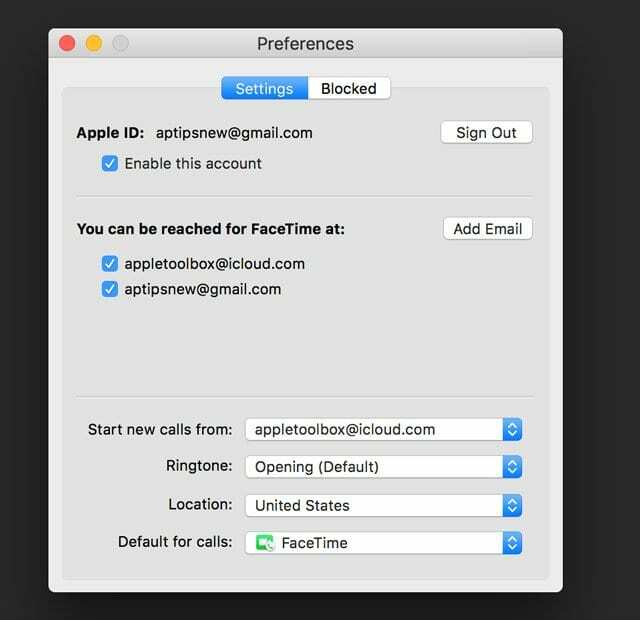
Pokud některé z vašich zařízení nesouhlasí, odhlaste se a poté se znovu přihlaste pomocí stejného Apple ID pro všechna vaše iDevices a počítače.
Odhlaste se a znovu se přihlaste
Někdy se vaše potíže vyřeší pouhým odhlášením a opětovným přihlášením. Tato jednoduchá akce přinutí servery Apple FaceTime, aby obnovily ověření vašeho zařízení.
Pro iDevices přejděte na Nastavení > FaceTime > a přepněte na VYPNUTO. Počkejte 30 sekund. Zapněte zpět. 
U počítačů Mac otevřete Hlavní nabídka FaceTime > Vypnout FaceTime. Počkej chvíli. Poté klepněte na tlačítko Zapnout v aplikaci FaceTime na obrazovce. 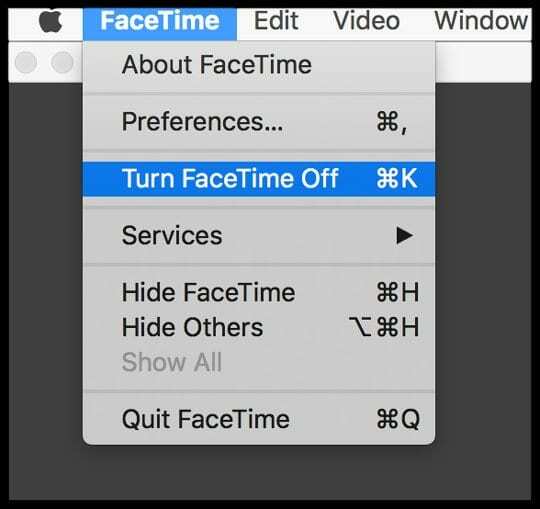
Zasekli jste se při aktivaci?
Vidíte rotující kruh se zprávou „čekání na aktivaci“, ale po minutách, dokonce i hodinách, tato zpráva zůstává? Pokud ano, pravděpodobně jste uvízli na aktivaci FaceTime.
Rychlé tipy, když uvíznete při aktivaci
- Zkuste FaceTime i Zprávy vypnout, počkejte 30 sekund a obojí zapněte. Jít do Nastavení > FaceTime (a Zprávy > iMessage) > Vypněte a zapněte
- Ujistěte se, že vaše Apple ID uvádí telefonní číslo vašeho iPhone a NE číslo pevné linky (pokud ji máte)
- Jít do Nastavení > Profil Apple ID > Jméno, telefonní číslo, E-mail > Dosažitelné v
- V případě potřeby upravte informace, aby byly uvedeny váš iPhone a e-mail
- Po aktualizaci vypněte FaceTime a znovu zapněte

- Resetovat všechna nastavení. Jít do Nastavení > Obecné > Obnovit > Obnovit všechna nastavení
- Odstraní hesla WiFi a veškerá přizpůsobená nastavení iPhone
Další tipy najdete v našem článku na Problémy s aktivací FaceTime a iMessage.
Živé fotografie nefungují na FaceTime? 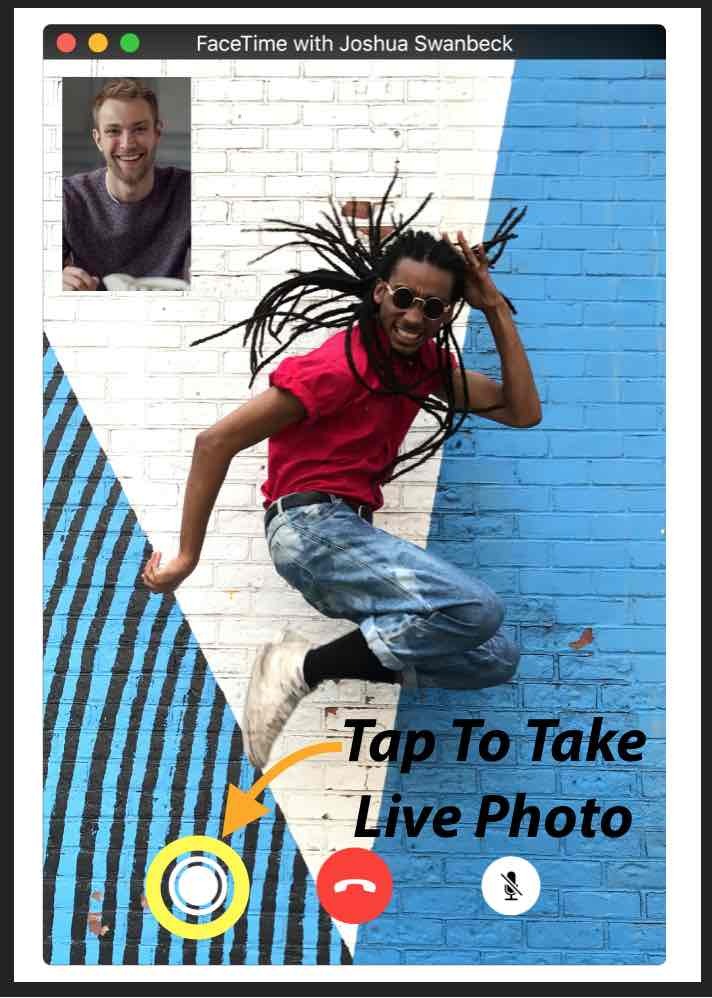
Nejprve musíte vy i druhá osoba v hovoru používat macOS High Sierra nebo iOS 11 k zachycení živé fotografie ve FaceTime.
Pokud tato funkce nefunguje, je pravděpodobné, že osoba, které voláte, nepoužívá High Sierra nebo iOS 11. Před dalším odstraňováním problémů ověřte, že jsou.
Taky, FaceTime Live Photos vyžaduje, abyste před pokusem o pořízení FaceTime Live Photo alespoň jednou otevřeli aplikaci Fotky. Otevřete tedy aplikaci Fotky, pokud jste ji ještě neotevřeli.
Důvod? Vaše Live Photos vyžaduje, aby aplikace Fotky měla výchozí knihovnu, než bude moci pořizovat a ukládat jakékoli obrázky.
Zdá se, že FaceTime může pořizovat živé fotografie pouze tehdy, když osoba na druhém konci vašeho hovoru FaceTime také povolí živé fotografie FaceTime svého zařízení iDevice.
Pro uživatele iOS 11 přejděte na Nastavení > FaceTime > Zapnout FaceTime Live Photos. Pro uživatele Mac s High Sierra otevřete FaceTime a přejděte na FaceTime > Předvolby a zaškrtněte zaškrtněte políčko vedle možnosti „Povolit pořizování živých fotografií během videohovorů“.
Bez aktivace této funkce FaceTime Live Photos na obou telefonech nebo zařízeních to nebude fungovat. Požádejte tedy své přátele a členy rodiny s iDevices, aby toto nastavení zapnuli (Nastavení > FaceTime > FaceTime Live Photos) a ujistěte se, že ho máte také zapnutý. Pak udělejte test.
Když to funguje, vy i osoba, které voláte, obdržíte oznámení, že byla pořízena živá fotografie. Poté se Live Photo uloží přímo do vaší knihovny fotografií. Doufejme, že tento rychlý tip vyřešil všechny problémy s Live Photo FaceTime.
Proč nemohu FaceTime některé kontakty? Jste blokován nebo blokován?
Pokud nemůžete FaceTime používat jen několik lidí a FaceTime nefunguje pro určité kontakty, může být ve vašem telefonu (nebo jejich) zablokován.
Jít do Nastavení > FaceTime > Blokování a identifikace hovorů > Blokované kontakty a zkontrolujte tento seznam pro kohokoli, s jehož hovory máte problémy.
Pokud tam daná osoba je, odeberte ji ze seznamu blokovaných. Požádejte tuto osobu, aby udělala totéž a zkontrolovala, zda jejich iPhone nebo iDevices nemá bloky FaceTime. 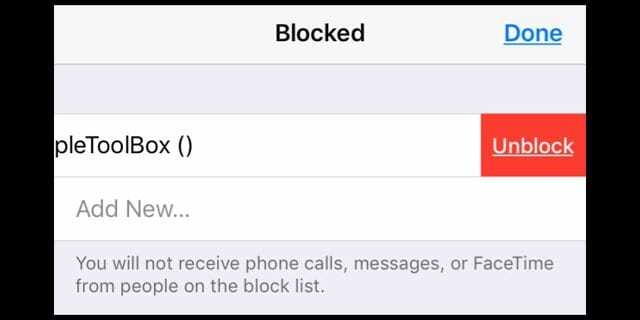
A nezapomeňte, že FaceTime funguje pouze na zařízeních Apple! Žádná podpora pro Android nebo Windows – zatím ne!
Nejprve vyzkoušejte iMessaging!
Požádejte svého přítele nebo člena rodiny, aby vám poslal zprávu iMessage, než se s vámi (nebo oni) pokusíte spojit FaceTime. To by mohlo nastartovat servery Apple, váš router a vaše iDevice, aby se věci rozběhly! 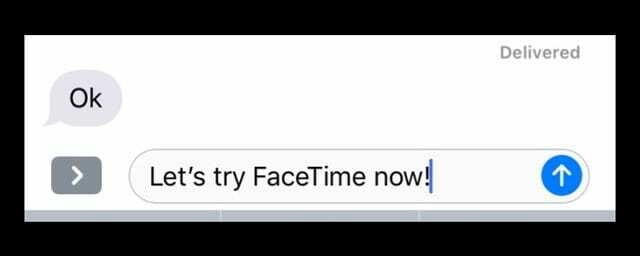
Zkontrolujte datum a čas
Jedním z největších důvodů, proč má FaceTime problémy, je to, že servery FaceTime společnosti Apple nemohou ověřit správný čas.
Pokud servery Apple zjistí nesoulad mezi datem nebo časem vašeho zařízení a časem jejich serveru (pro váš aktuální poloha), FaceTime a další služby využívající servery nebudou správně fungovat a ověření selže.
Mějte tedy na paměti, že doba, po kterou se váš Mac a iDevices zobrazují, není jen pro vaše pohodlí, ale je základním požadavkem pro mnoho služeb OS X. 
Podívejte se na Datum a čas
- U zařízení iDevices je nejlepší nechat Apple, aby to těžce zvedal, takže zapněte Nastavit automaticky v Nastavení > Obecné > Datum a čas. Tato funkce automaticky nastaví datum a čas na základě vašeho aktuálního časového pásma.
- Chcete-li zkontrolovat, zda vaše zařízení zobrazuje správné časové pásmo, přejděte na Nastavení > Obecné > Datum a čas > Časové pásmo
- V případě počítačů Mac přejděte na adresu Předvolby systému > Datum a čas > vyberte možnost Nastavit datum a čas automaticky
- Ve stejném okně zkontrolujte časové pásmo vašeho Macu Předvolby systému > Datum a čas > vyberte kartu Časové pásmo
Pokud je po nastavení věcí na automatické datum, čas nebo časové pásmo nesprávné, nastavte je ručně. Jakmile ručně zadáte správný čas a datum, zkuste FaceTime znovu.
Ukládají servery FaceTime společnosti Apple moje informace?
Pokud vás poleká, když zjistíte, že FaceTime používá k přenosu vašich dat servery Apple point-to-point přenos, buďte si jisti, že vaše informace jsou chráněny end-to-end šifrováním napříč všemi vaše zařízení.
A Apple nemá žádný způsob, jak dešifrovat vaše data FaceTime, když jsou přenášena mezi vaším zařízením a zařízením druhé strany. To znamená, že Apple se nemůže podívat na ŽÁDNOU vaši komunikaci. A hovory FaceTime NEJSOU ULOŽENY na žádných serverech.
Restartujte zařízení
Tyto typy problémů často řeší restart. To platí pro Mac a iDevices.
Chcete-li restartovat Mac, přejděte na Nabídka Apple > Restartovat (nebo Vypněte a znovu zapněte.) U iDevices stiskněte tlačítko napájení, dokud se neobjeví posuvník, a poté posunutím vypněte. Zapněte napájení jako obvykle.
Zkuste vynucený restart
Jak provést vynucený restart na modelech iPhone
- Na iPhonu 6S nebo nižším a na všech iPadech a iPodech Touch stiskněte současně Home a Power, dokud neuvidíte logo Apple
- Pro iPhone 7 nebo iPhone 7 Plus: Stiskněte a podržte boční tlačítko a tlačítko pro snížení hlasitosti po dobu alespoň 10 sekund, dokud neuvidíte logo Apple
- Na iPhone X nebo iPhone 8 nebo iPhone 8 Plus: Stiskněte a rychle uvolněte tlačítko pro zvýšení hlasitosti. Poté stiskněte a okamžitě uvolněte tlačítko pro snížení hlasitosti. Nakonec stiskněte a podržte boční tlačítko, dokud neuvidíte logo Apple
Aktualizujte DNS
Pokud FaceTime stále nefunguje, zkuste to změnit Nastavení DNS na otevřený DNS Google.
Pro iDevices klepněte na Nastavení > WiFi > NÁZEV VAŠÍ SÍTĚ > Konfigurovat DNS > Ručně > Přidat server > zadejte 8.8.8.8 a 8.8.4.4 > Uložit.
Ujistěte se, že jste odstranili svůj aktuální DNS klepnutím na červené znaménko mínus a stisknutím Delete.
U počítačů Mac klikněte na Předvolby systému > Síť > Vyberte NÁZEV VAŠÍ SÍTĚ > Upřesnit > karta DNS > kliknutím na tlačítko + přidejte Google DNS, zadejte 8.8.8.8 a 8.8.4.4. Klikněte na OK a poté na Použít.
Pokud se vám nelíbí veřejné DNS společnosti Google, zkuste místo toho OpenDNS. Postupujte podle pokynů výše a na kartě DNS zadejte 208.67.222.222 a 208.67.220.220. Klikněte na OK a poté na Použít.
Změňte své heslo Apple ID
Pár čtenářů objevilo tento tip!
Po vyzkoušení spousty věcí od resetování jejich sítě po několikrát přepnout FaceTime OFF/ON, jako poslední než zavolali na podporu Apple, změnili si hesla k Apple ID a nevěděli byste to fungovalo!
Pokud jste tedy bez úspěchu vyzkoušeli výše uvedené tipy, vyzkoušejte tento nápad a změňte své heslo Apple ID. Nezapomeňte tímto novým heslem aktualizovat všechna svá zařízení – také počítače Mac a pokud používáte iTunes na počítači se systémem Windows, také tam! 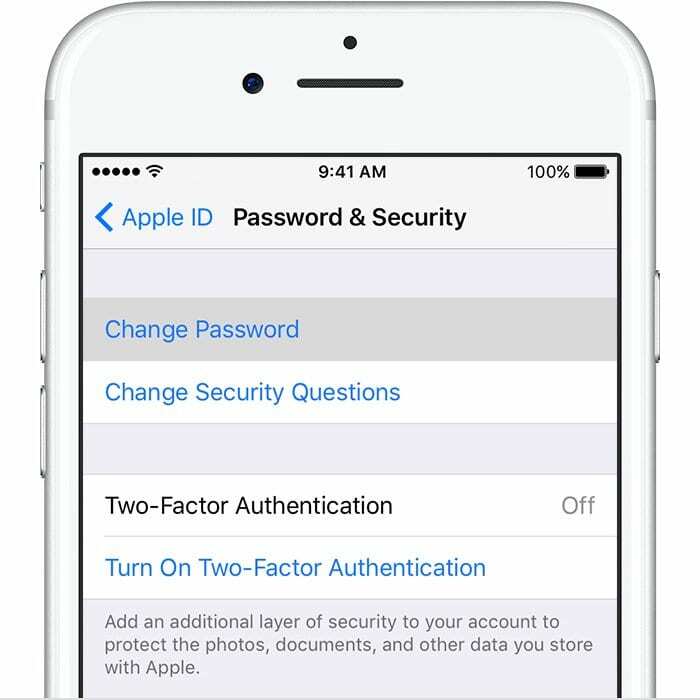
FaceTime nezvoní, když někdo volá?
Pokud na iDevices vidíte zmeškané hovory, ale nikdy jste neslyšeli to zatracené zvonění, zkontrolujte, zda je v nastavení pošty povoleno „Push“.
Jít do Nastavení > Účty a hesla a ujistěte se, že Načíst nová data je nastaveno na Tam. Pokud ne, aktualizujte jej. Aby servery Apple fungovaly, musí mít aktuální internetovou adresu, aby „umístění“ vašeho iDevice fungovalo! 
Také se ujistěte, že je zvuk zapnutý, ztlumení není zapnuto pomocí bočního spínače, pokud je to možné, a že je zakázáno nerušit (DND).
Pokud chcete DND zapnuté, zkontrolujte, zda povolujete hovory z FaceTime. Jít do Nastavení > Nerušit > Telefon > Povolit hovory od > Všichni nebo Všechny kontakty
A také zkontrolujte svá oznámení. Jít do Nastavení > Oznámení > FaceTime > Povolit upozornění.
FaceTime se nepřipojuje nebo se neustále „připojuje“
Pokud se nemůžete připojit k FaceTime nebo se vám zobrazí zpráva „Připojuji se“, aniž byste FaceTime vůbec otevřeli, zkuste znovu aktivovat svůj účet.
Pro iOS přejděte na Nastavení > FaceTime a přepněte přepínač do polohy OFF, počkejte několik okamžiků a poté jej znovu zapněte. Zobrazí se zpráva „čeká na aktivaci“. V případě potřeby zadejte své Apple ID a přístupový kód.
Pokud to nefunguje, resetujte síť WiFi. Jít do Nastavení > Obecné > Obnovit a vyberte Obnovit nastavení sítě.
Tento proces obnoví nastavení sítě zpět na výchozí tovární nastavení, takže budete muset znovu zadat heslo (hesla) WiFi. 
Pro Mac OS
Otevřeno FaceTime > Předvolby. A vypněte FaceTime. Počkejte asi 30 sekund a znovu zapněte FaceTime.
Pokud stále nefunguje, vraťte se do Předvoleb. Vyberte Nastavení a odhlaste se ze svého Apple ID. Chvíli počkejte a poté se znovu přihlaste pomocí svého Apple ID.
Nerozpoznává FaceTime vaše telefonní číslo?
Někteří z našich testerů iOS 11 nahlásili tento problém. Při otevírání FaceTime váš iPhone zobrazuje váš e-mail, ALE NE vaše telefonní číslo! 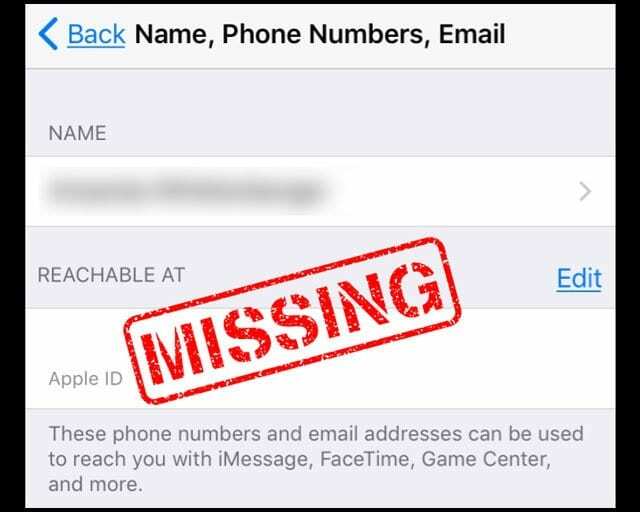
Vyzkoušejte tyto tipy, které fungovaly pro naše testery (proveďte jeden po druhém a poté testujte)
- Přejděte do kontaktů, změňte své telefonní číslo z HOME na Telefon, vypněte FaceTime a znovu zapněte
- Přejděte do Nastavení > Obecná nastavení > Obnovit > Obnovit všechna nastavení.
- Žádná data se neztratí, ale hesla WiFi a osobní nastavení se resetují
- Opravte kód oblasti na svém účtu Apple ID
- Zkontrolujte, zda nemáte žádné neuhrazené dluhy u App Store, iTunes nebo jakéhokoli produktu/služby Apple
- Vyjměte SIM kartu, počkejte několik minut a vyměňte ji
- Odhlásit se všechny služby Apple, které vyžadují Apple ID a heslo
- Vynutit restart (podržením vypínače a plochy nebo snížení hlasitosti, dokud se nezobrazí logo Apple)
- Přihlaste se zpět do FaceTime pomocí Apple ID
- Odhlásit se všechny služby Apple, které vyžadují Apple ID a heslo A resetujte nastavení sítě (ztratíte všechna hesla WiFi, takže si je nejprve zapište)
- Chcete-li obnovit síť, přejděte na Nastavení > Obecné > Obnovit > Obnovit nastavení sítě
- Vynutit restart
- Přihlaste se do své sítě
- Přihlaste se do FaceTime
- Vložte SIM kartu někoho jiného a zjistěte, zda FaceTime rozpozná e-mail a telefonní číslo.
- Pokud ano, potřebujete novou SIM kartu. Kontaktujte svého operátora
iPhone se zasekl na FaceTime?
Několik našich čtenářů nám říká, že jejich iPhony, zejména iPhone X, uvíznou na FaceTime a nemohou aplikaci ukončit. Zdá se, že tuto chybu způsobuje závada FaceTime.
Opravit, když FaceTime neskončí
- Zavřete aplikaci FaceTime dvojitým stisknutím tlačítka Plocha nebo přejetím prstem nahoru po pruhu gesta Domů. Vyhledejte náhled aplikace FaceTime a přejetím prstem z horní části obrazovky vynutíte zavření
- Vypněte zařízení přes Nastavení > Obecné > Vypnout
- Vynutit restart zařízení
Pouze pro počítače Mac – Používáte bránu firewall?
Ano, FaceTime můžete používat s většinou sítí, dokonce i se sítí, která je za firewallem! Možná však budete muset povolit určité porty. Zkontrolujte, zda jste při používání brány firewall povolili následující porty pro FaceTime.
Porty brány firewall FaceTime
- 80 (TCP)
- 443 (TCP)
- 3478 až 3497 (UDP)
- 5223 (TCP)
- 16384 až 16387 (UDP)
- 16393 až 16402 (UDP)
Zkusme použít příkaz terminálu! 
Jít do Aplikace > Nástroje > Terminál a zadejte následující: sudo killall VDCAssistant stiskněte enter, zadejte heslo správce a znovu stiskněte enter. Zavřete Terminál a restartujte. To opravuje problémy s FaceTime a vestavěnou kamerou.
Pokud vám používání Terminálu nevyhovuje, použijte Monitor aktivity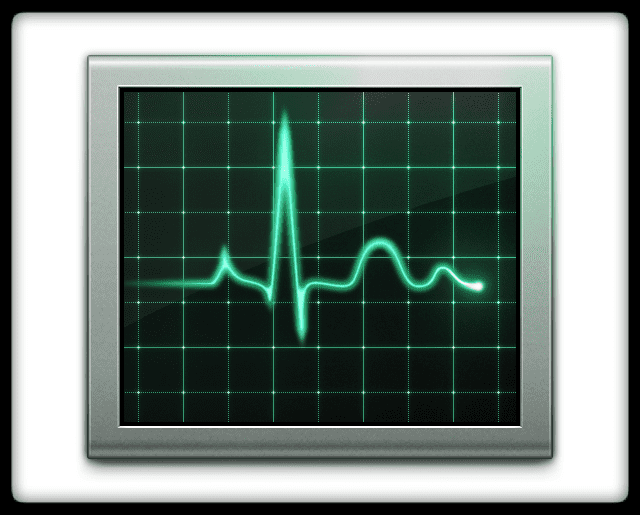
- Otevřeno Aplikace > Nástroje > Monitor aktivity
- Do vyhledávacího pole zadejte VDC
- Najděte a vyberte proces VDC Assistant
- Klepnutím na X v pravém horním rohu okna ukončíte VDC Assistant
Vyzkoušejte nouzový režim 
Nakonec, pokud zabití VDC Assistant nepomohlo, restartujte MacBook v nouzovém režimu přidržením klávesy Shift při restartu. Jakmile uvidíte přihlašovací okno, uvolněte klávesu Shift.
Nouzový režim prochází řadou diagnostických kontrol. Jakmile dokončí všechny tyto kontroly, restartujte normálně a zjistěte, zda je problém vyřešen.
Zabalit to!
Doufejme, že vám jeden z těchto tipů pomohl vyřešit vaše problémy s tím, že FaceTime nefunguje v iOS 11.
Pokud ne, dejte nám vědět v komentářích – pravidelně je kontrolujeme a odpovíme, pokud dostaneme další tipy. A pokud na něco přijdete, dejte nám prosím vědět, abychom se o tento tip mohli podělit s ostatními – mnoho z nás má stejné problémy.

Amanda Elizabeth (zkráceně Liz) po většinu svého profesního života školila nejrůznější lidi, jak používat média jako nástroj k vyprávění vlastních jedinečných příběhů. Ví něco o učení ostatních a vytváření návodů!
Mezi její klienty patří Edutopia, Scribe Video Center, Third Path Institute, Bracket, The Philadelphia Museum of Art, a Aliance velkých obrázků.
Elizabeth získala titul Master of Fine Arts v oboru mediální tvorby na Temple University, kde také vyučovala studenty jako pomocná členka fakulty na jejich katedře filmových a mediálních umění.